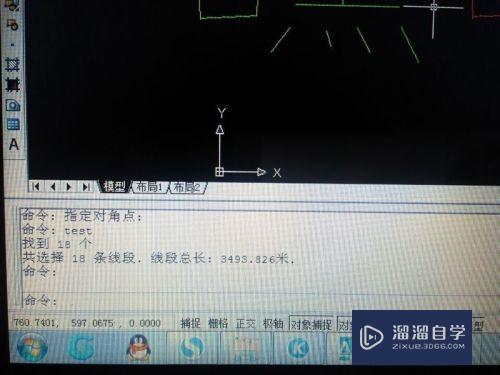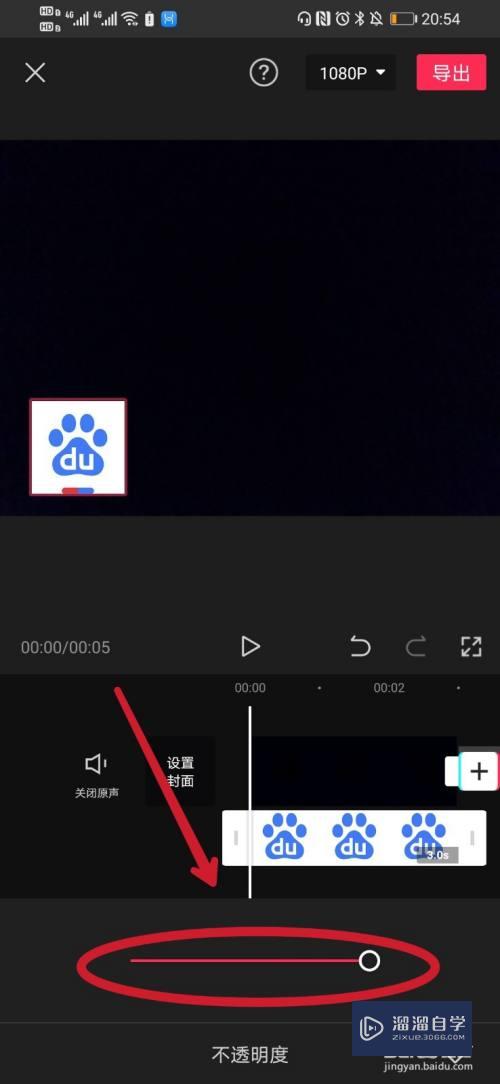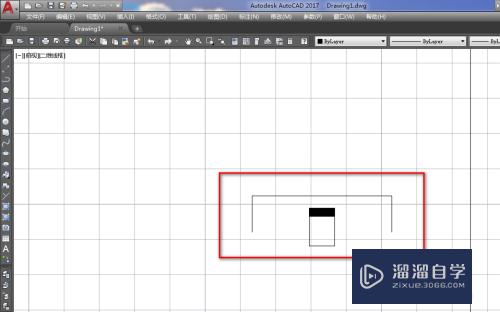CAD如何设置三维透视投影地面水平线颜色(cad三维透视投影改成二维模型空间)优质
CAD软件的三维建模功能强大。所以很多小伙伴也会使用CAD来进行三维场景创作。在进行三维创作的过程中。那么CAD如何设置三维透视投影地面水平线颜色?小渲这就来告诉大家操作方法。
如果大家想要学习更多的“CAD”相关内容。点击这里可学习CAD免费课程>>
工具/软件
硬件型号:机械革命极光Air
系统版本:Windows7
所需软件:CAD2007
方法/步骤
第1步
第一步打开电脑运行AUTOCAD绘图软件。如图所示;
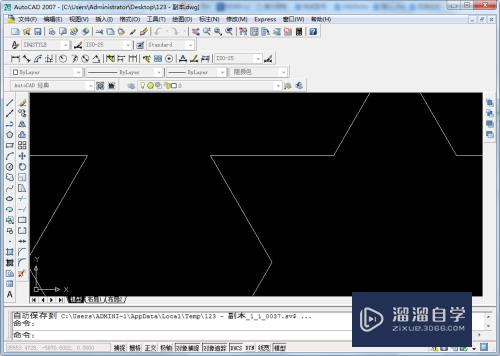
第2步
在AUTOCAD中点击工具后我们点击选项按钮。如图所示;
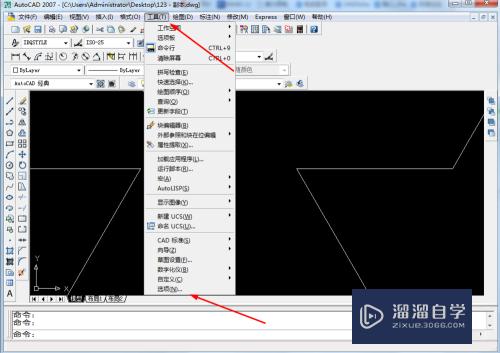
第3步
我们下一步在选项中点击图示的显示。如图所示;

第4步
进入显示选项后接着点击颜色选项。如图所示;
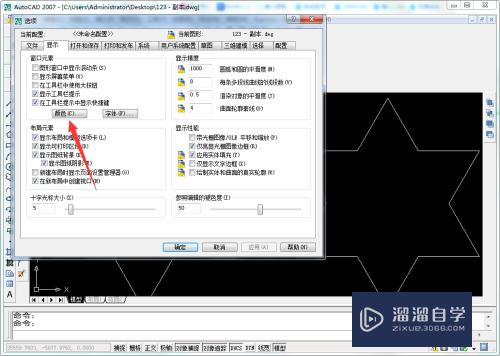
第5步
我们接着在背景选项下点击三维透视投影。如图所示;

第6步
然后我们在背景选项下点击背景地面水平线选项。如图所示;

第7步
我们选择好背景地面水平线的颜色再点击应用并关按钮就完成设置了。如图所示;

以上关于“CAD如何设置三维透视投影地面水平线颜色(cad三维透视投影改成二维模型空间)”的内容小渲今天就介绍到这里。希望这篇文章能够帮助到小伙伴们解决问题。如果觉得教程不详细的话。可以在本站搜索相关的教程学习哦!
更多精选教程文章推荐
以上是由资深渲染大师 小渲 整理编辑的,如果觉得对你有帮助,可以收藏或分享给身边的人
本文标题:CAD如何设置三维透视投影地面水平线颜色(cad三维透视投影改成二维模型空间)
本文地址:http://www.hszkedu.com/70610.html ,转载请注明来源:云渲染教程网
友情提示:本站内容均为网友发布,并不代表本站立场,如果本站的信息无意侵犯了您的版权,请联系我们及时处理,分享目的仅供大家学习与参考,不代表云渲染农场的立场!
本文地址:http://www.hszkedu.com/70610.html ,转载请注明来源:云渲染教程网
友情提示:本站内容均为网友发布,并不代表本站立场,如果本站的信息无意侵犯了您的版权,请联系我们及时处理,分享目的仅供大家学习与参考,不代表云渲染农场的立场!